초보자 가이드: WordPress Multisite란 무엇입니까?
게시 됨: 2019-05-17WordPress의 더 넓은 섹션에는 많은 비밀이 없습니다. 실제로 이 CMS(콘텐츠 관리 시스템)를 통해 받는 것은 기본적으로 보이는 것입니다.
이 기사에서는 WordPress 다중 사이트 기능에 중점을 둘 것입니다. WordPress 다중 사이트가 무엇인지, WordPress에서 다중 사이트 네트워크를 만드는 방법과 같은 질문에 대한 답변을 찾을 수 있습니다.
WP 다중 사이트 기능을 사용하면 WordPress 사용자가 단일 WordPress 설치를 사용하여 여러 WordPress 웹 사이트를 관리할 수 있습니다. 그러나 WordPress 기본 설정에서 활성화하거나 테마 또는 플러그인을 설치하여 사이트에서 이 기능을 구현할 수 없습니다.
워드프레스 멀티사이트를 적용하고 싶다면 워드프레스 CMS에서 생성된 실제 기능이기 때문에 실행해야 합니다. 주목해야 할 가장 중요한 점은 이 기능은 사용할 수 있지만 대시보드에는 쉽게 사용할 수 있는 켜기/끄기 스위치가 없다는 것입니다.
WordPress 설정에 복잡한 레이어를 추가하는 것 외에도 다중 사이트는 방문자에게 안전하고 신속하도록 성능 및 보안에 대한 주의가 필요합니다. 명확성을 위해 다음부터 시작하겠습니다.
워드프레스 멀티사이트란?
기본적으로 WordPress 사용자가 WordPress 웹 사이트에서 블로그 네트워크를 만들 수 있는 기능입니다. 또한 WordPress는 2010년 6월 CMS에 이 기능을 통합했으며 나중에 버전 3.0으로 업그레이드했습니다.
WordPress multisite는 MU에서 블로그 네트워크를 만드는 개념을 복사했지만 사용자가 WordPress 하나를 설치하여 사이트 네트워크를 구축할 수 있도록 개발했습니다. 따라서 모든 WordPress 웹 사이트를 관리하는 방법을 찾고 있다면 솔루션은 WordPress 다중 사이트입니다.
WordPress 다중 사이트 사용과 관련하여 가장 흥미로운 점은 이 기능이 활성화 후 WordPress 인터페이스의 고유 섹션이 된다는 것입니다. 또한 다른 WordPress처럼 작동하므로 학습 곡선이 최소화됩니다.
그러나 다음과 같은 이유로 일반 WordPress 관리와 WordPress 다중 사이트 간에는 몇 가지 차이점이 있습니다.
- 네트워크가 단일 WordPress 설치에 배치되어 플러그인, 테마 및 코어를 더 쉽게 업데이트할 수 있습니다.
- 이 기능을 활성화하려면 와 같은 파일을 업데이트할 수 있어야 합니다. htaccess 및 wp-config.php .
- 워드프레스 멀티사이트는 최고 관리자 한 명만 허용합니다. 네트워크에 추가되는 웹사이트와 활성화되고 사용할 수 있는 테마 및 플러그인을 규제하는 최고 관리자입니다. 따라서 사이트 관리자는 수정 없이 액세스가 허용된 도구만 사용할 수 있습니다.
일반적으로 WordPress에 설치하는 것과 관련하여 Multisite에서 많은 중단이 발생하지 않습니다. 실제로 인터페이스는 서로 유사하며 기능은 평소와 같이 작동합니다. 그러나 단일 설치를 사용하여 WordPress 웹 사이트의 전체 네트워크를 실행하기 때문에 데이터베이스 파일에 몇 가지 변형이 표시됩니다.
다중 사이트용 WordPress 관리 도구
시간 절약 효과와 상관없이 WordPress 다중 사이트는 모든 사람에게 적합하지 않다는 점을 염두에 두어야 합니다. 그러나 이것이 유일하게 사용 가능한 다중 사이트 감독 솔루션은 아닙니다.
예를 들어 ManageWP 는 개발자가 WordPress 외부에 있지만 많은 웹 사이트를 한 번에 관리할 수 있도록 지원하는 다른 WordPress 관리 도구 중 하나입니다.
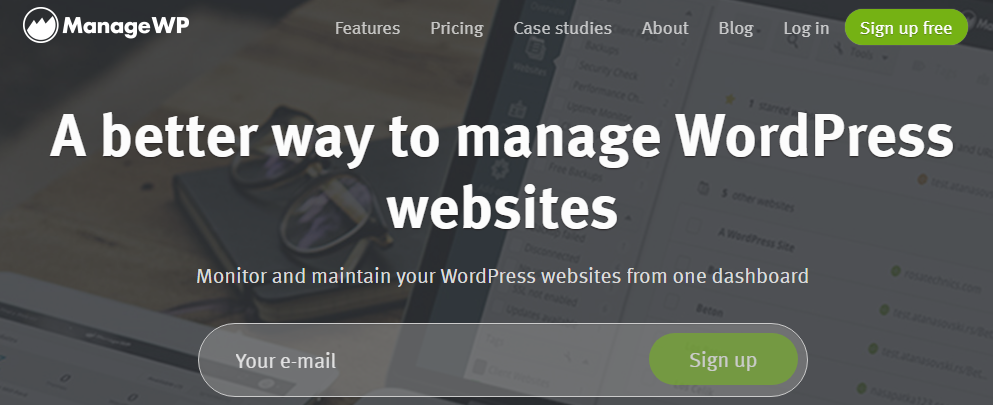
하지만 워드프레스에 멀티사이트만 존재하는 데에는 그만한 이유가 있습니다. 다음은 WordPress Multisite를 사용하기로 결정하기 전에 주의해야 할 몇 가지 중요한 사항입니다.
- WordPress 관리 도구를 사용하면 WordPress 외부에 있는 하나의 대시보드에서 많은 WordPress 사이트를 관리할 수 있습니다. 또한 대부분의 경우 이러한 도구는 보안 및 성능 감독 및 관리와 같은 기능이 있지만 사용하려면 구매해야 합니다. 그 외에도 다양한 클라이언트, 웹 서버 및 기타 웹 사이트를 관리할 수 있는 적응성을 제공합니다. 또한 모든 사이트에서 수정된 도메인을 활용할 수 있습니다.
- WordPress Multisite를 사용하면 WordPress 설치 내에서 많은 웹사이트를 관리할 수 있습니다. 그럼에도 불구하고 이러한 모든 웹 사이트는 동일한 네트워크에 있어야 합니다. 따라서 모든 웹 사이트는 동일한 서버 리소스, IP 주소를 사용해야 하며 가장 중요한 것은 기본 네트워크 사이트의 하위 디렉토리 또는 하위 도메인으로 다운그레이드해야 합니다.
연결된 사이트 네트워크를 구축하는 것이 목표인 경우 WordPress 다중 사이트가 최선의 선택입니다. 그럼에도 불구하고 왜 그것을 사용하지 말아야 하는지에 대한 몇 가지 이유가 있습니다.
WordPress Multisite를 사용하지 말아야 할 사람은 누구입니까?
다음 중 하나에 해당하는 경우 WordPress 다중 사이트를 사용하면 안 됩니다.
- 관리할 웹사이트가 하나 또는 소수입니다.
- WordPress 파일 업데이트는 문제입니다.
- 단일 계획에서 웹사이트를 호스팅하는 데 필요한 스토리지는 물론 대역폭의 양이나 웹 유형을 확보하는 것은 불가능합니다.
- 다양한 클라이언트가 귀하가 만들고 관리하는 모든 사이트를 소유하고 있습니다.
- 한 클라이언트가 귀하가 만들고 관리하는 모든 사이트를 소유하고 있지만 관련이 없고 완전히 다른 브랜드입니다.
- 클라이언트는 모든 웹사이트에 개인 IP 주소와 웹 호스팅 계정이 있어야 합니다.
- 기본 네트워크가 다운되는 경우 가동 시간을 손상시키는 것은 불가능합니다.
- 불편하거나 자격이 없거나 전체 웹사이트 네트워크를 관리할 수 없습니다.
- 웹사이트 관리자는 웹사이트에 대한 완전한 관리와 무제한 수정 기능이 필요합니다.
- 웹사이트에서 특정 WordPress 플러그인을 사용했지만 다중 사이트와 호환되지 않습니다.
- 모든 사이트에는 다른 WordPress 테마 또는 완전히 다른 플러그인 세트가 필요합니다. Multisite 활용의 이점 중 하나는 소프트웨어 설치와 관련하여 서버를 가볍게 유지하는 것입니다. 모든 사이트의 리소스 복제가 불가능하다면 서버 공간을 공유할 필요가 없습니다.
누가 WordPress Multisite를 사용해야합니까?
다음 중 하나에 해당하는 경우 WordPress 다중 사이트를 사용해야 합니다.
- 단일 로그인으로 하나의 대시보드 내에서 모든 웹사이트에 액세스하고 관리하고자 합니다.
- 네트워크 사이트의 일일 관리를 다른 관리자에게 아웃소싱하여 한 가지에만 집중할 수 있도록 하는 것이 주요 목표입니다.
- 단일 서버 및 WordPress 설치에서 쉽게 관리할 수 있는 WordPress 웹 사이트의 관련 네트워크가 있습니다.
- 기본 웹사이트의 하위 도메인인 완벽하게 작동하는 웹사이트에서 스크린샷을 사용하여 웹 연결 작업의 예를 보여주고자 하는 웹 디자이너 또는 개발자입니다.
- 웹 사이트의 다양한 지점을 만들고 개인 테마, 관리 팀 및 하위 도메인을 활용하게 하는 것이 귀하의 계획입니다.
- 다른 사람들이 귀하의 네트워크에서 웹사이트를 구축하도록 허용하여 웹사이트에서 수익을 창출하거나 성장시킵니다.
- 사이트를 함께 저장할 수 있는 경우 많은 웹 호스팅 계획을 구매하는 비용을 줄이는 것이 귀하의 계획입니다.
- 네트워크의 웹사이트는 유사한 플러그인과 테마를 많이 공유합니다. 따라서 전체 네트워크에는 단일 플러그인 또는 테마가 필요합니다.
- 테마, 플러그인 및 핵심은 모든 웹사이트가 아니라 네트워크에 대해 업데이트해야 하기 때문에 모든 WordPress 웹사이트를 업데이트하는 프로세스를 간소화하는 것만으로 충분합니다.
워드프레스 멀티사이트의 예
다음은 Multisite가 작동하는 동안 나타나는 방법의 몇 가지 예입니다. 다음 예는 Multisite의 이점을 얻을 수 있는 비즈니스에 대한 명확한 그림을 제공합니다.
워드프레스닷컴
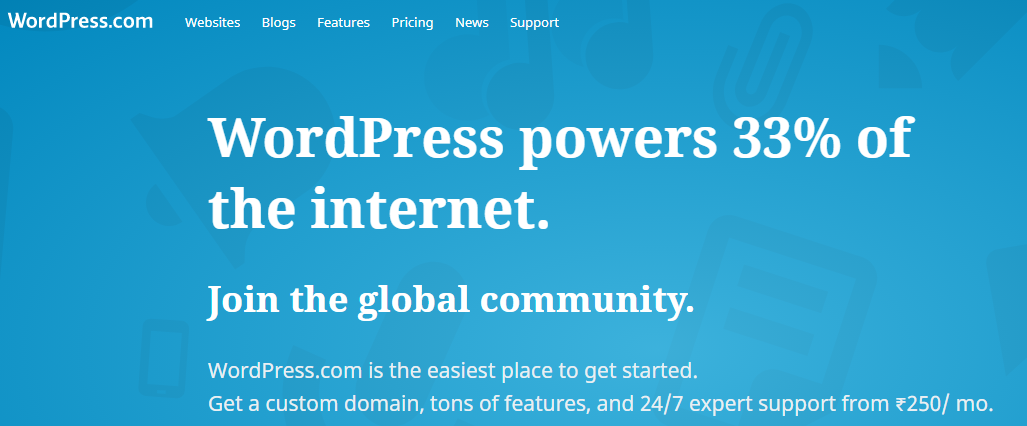
WordPress.com은 사용자에게 모든 WordPress 네트워크에서 개인 웹사이트를 만들 수 있는 기능을 제공하는 WordPress Multisite 네트워크의 가장 인기 있는 예입니다.
그 후에는 규정이 적용되지만 사용자는 이 네트워크에서 WordPress 하위 도메인을 만들고 관리할 수 있습니다. 예를 들어, WordPress 선택 외부에 있는 테마를 추가할 수 있는 기능이 제공되었습니다.
에듀블로그
WordPress 네트워크의 또 다른 예는 사람들이 웹사이트에서 무료로 사이트 콘텐츠를 구축하고 호스팅할 수 있도록 하는 Edublogs 입니다. 그러나 웹 사이트는 교육 사이트여야 합니다.
톰슨 로이터
Reuters 는 해당 부문과 제품에 집중하는 전체 웹사이트 네트워크로 구성되어 있습니다.
NBC
Multisite는 대형 TV 네트워크에서 웹사이트에 있는 명단에 있는 모든 TV 쇼의 하위 도메인을 유지하는 데 사용할 수 있습니다. 좋은 예가 NBC입니다. 쇼 링크를 클릭할 수 있으면 하위 도메인에 대한 선택 사항이 제공됩니다.
위에 표시된 것처럼 하위 페이지는 일반 NBC 웹사이트와 유사합니다. 그러나 각 링크를 클릭하면 차이점을 볼 수 있습니다.
뉴욕 타임즈
다른 예로는 하위 도메인을 사용하여 모든 개인 블로그를 하나의 네트워크에서 유지 관리하는 뉴스 웹사이트인 New York Times가 있습니다. 이러한 블로그는 전체 웹사이트의 하위 섹션으로 분리할 수 있는 특별한 아이덴티티를 가지고 있지만 하나의 브랜드에 속합니다.
WordPress Multisite를 어떻게 구축할 수 있습니까?
Multisite가 실제로 사용하기에 적합한 도구인지 확인한 후.
다음은 WordPress에서 Multisite를 구축하는 방법에 대한 가이드입니다.
1단계: - WordPress를 설치하여 시작
Multisite 네트워크를 처음부터 만드는 경우 WordPress를 설치하여 시작하십시오. 그 외에도 호스팅 서비스 공급자는 WordPress에 대한 원 클릭 설치 프로세스를 제공해야 합니다. 또는 WordPress.org에서 WordPress를 다운로드할 수 있습니다.
또한 이 Multisite에 대해 처음부터 WordPress 설치를 구축하는 경우 웹 주소 네트워크에서 하위 디렉토리 또는 하위 도메인을 사용할 수 있습니다.
하위 도메인 은 다음과 같이 표시됩니다.
https://websiteA.yournetworkname.com다음은 하위 디렉토리 가 다음과 같이 표시되는 방식입니다.
https://yournetworkname.com/websiteB/일반적으로 하위 디렉토리는 웹사이트에 완전히 새로운 디렉토리를 만들기 때문에 사용하기가 더 쉽습니다. 따라서 호스팅 공급자 계정에서 도메인 또는 DNS 레코드를 수정할 필요가 없습니다. 그렇더라도 웹 사이트가 30일 이상 된 경우 다중 사이트 내에 있는 하위 도메인을 활용하는 것 외에는 옵션이 없습니다.
2단계: 웹사이트 백업
이미 WordPress 웹 사이트를 실행 중인 경우 설정을 계속하기 전에 백업이 있는지 확인하십시오. WordPress 백업 및 복원 플러그인을 사용하여 수행할 수 있습니다.
3단계: 모든 활성 플러그인 비활성화
워드프레스는 멀티사이트를 활성화하기 전에 웹사이트에서 활발하게 실행 중인 모든 플러그인을 비활성화할 것을 권장합니다. 그런 다음 Multisite가 효과적으로 작동하기 시작한 후 플러그인을 다시 활성화할 수 있습니다.
또한 다음 단계를 진행하려면 WordPress에서 로그아웃했는지 확인하세요.4단계: wp-config.php 업데이트
WordPress Multisite 기능을 활성화하는 초기 단계는 WordPress 웹사이트의 파일을 업데이트하는 것입니다.
그렇게 하려면 먼저 웹 호스팅 계정에 로그인하십시오. 그런 다음 FTP 클라이언트 또는 파일 관리자 도구를 사용하여 파일을 업데이트할 수 있습니다.
"public-html"로 레이블이 지정된 웹 사이트의 루트를 찾은 다음 wp-config.php 파일을 검색합니다.
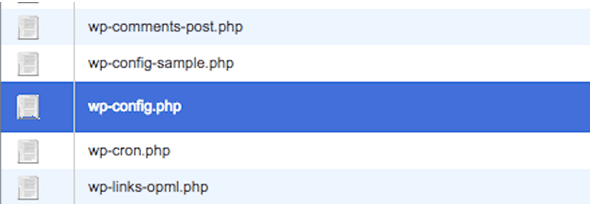
그런 다음 아래 강조 표시된 줄을 편집하고 검색할 수 있도록 파일을 엽니다.

정의( 'AUTOSAVE_INTERVAL', 300 );
정의( 'WP_POST_REVISIONS', 5 );
정의( 'EMPTY_TRASH_DAYS', 7 );
정의( 'WP_CRON_LOCK_TIMEOUT;, 120 );
/* 그게 다야, 편집을 멈춰! 행복한 블로깅. */
/** WordPress 디렉토리의 절대 경로. */
if ( !정의( 'ABSPATH' ) )
define( 'ABSPATH;, dirname(__FILE__) . '/');
/** WordPress 변수 및 포함된 파일을 설정합니다. */
require_once(ABSPATH . 'wp-settings.php;);
강조 표시된 줄 바로 위에 다음 지시문을 추가합니다.
/* 멀티사이트 */
정의( 'WP_ALLOW_MULTISITE', true );
다음과 같이 표시됩니다.
정의( 'AUTOSAVE_INTERVAL', 300 );
정의( 'WP_POST_REVISIONS', 5 );
정의( 'EMPTY_TRASH_DAYS', 7 );
정의( 'WP_CRON_LOCK_TIMEOUT', 120 );
/* 멀티사이트 */
정의( 'WP_ALLOW_MULTISITE', true );
/* 그게 다야, 편집을 멈춰! 행복한 블로깅. */
/** WordPress 디렉토리의 절대 경로. */
if ( !정의( 'ABSPATH' ) )
define( 'ABSPATH', dirname(__FILE__) . '/');
마지막으로 파일에 변경 사항을 저장합니다.
5단계: WordPress에 멀티사이트 설치
WordPress에 Multisite를 설치하려면 WordPress에 로그인하십시오. 그런 다음 도구 아이콘으로 이동하여 "네트워크 설정" 옵션을 클릭합니다. 이 시점에서 네트워크 이름을 만들고 누가 최고 관리자인지 결정하기만 하면 됩니다.
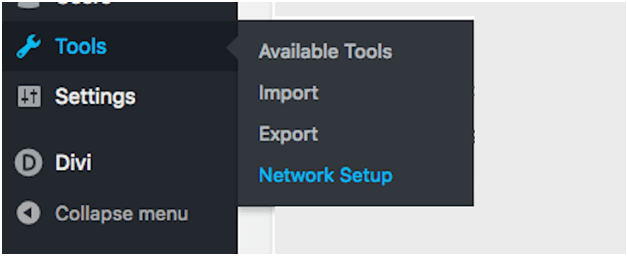
여기에 최고 관리자의 이메일 주소를 사용하여 액세스 권한을 할당하십시오. WordPress 설치가 완전히 새로운 것이라면 위의 하위 도메인 설치 참고 사항을 받지 못할 수 있습니다. 참고에 사이트가 오래 존재했기 때문에 하위 디렉토리를 사용할 수 없음을 보여줍니다. 새 웹 사이트의 경우 원하는 옵션을 사용할 수 있습니다.
호스팅 및 제어판에서 설정을 계속하기 전에 와일드카드 하위 도메인을 만들어야 하는 경우 계속하기 전에 메시지를 받게 됩니다.
6단계: 네트워크 활성화
여기에 두 개의 코드 스니펫이 있는 화면이 표시됩니다.
FTP 클라이언트 또는 파일 관리자로 돌아갑니다. 숨겨진 파일을 표시하도록 선택했는지 확인하십시오.
그런 다음 wp-config.php를 다시 열어 편집하십시오. 이제 WordPress 지침을 사용하여 해당 스니펫을 붙여넣습니다.
정의( 'AUTOSAVE_INTERVAL', 300 );
정의( 'WP_POST_REVISIONS', 5 );
정의( 'EMPTY_TRASH_DAYS', 7 );
정의( 'WP_CRON_LOCK_TIMEOUT', 120 );
/* 멀티사이트 */
정의( 'WP_ALLOW_MULTISITE', true );
정의( '멀티사이트', 참);
정의( 'SUBDOMAIN_INSTALL', ' EXAMPLE.COM ' );
정의( 'PATH_CURRENT_SITE', '/');
정의( 'SITE_ID_CURRENT_SITE', 1);
정의( 'BLOG_ID_CURRENT_SITE', 1);
/* 그게 다야, 편집을 멈춰! 행복한 블로깅. */
/** WordPress 디렉토리의 절대 경로. */
if ( !정의( 'ABSPATH') )
define( 'ABSPATH', dirname(__FILE__) . '/');
변경 사항을 저장하고 창을 닫습니다.
다음 단계에서는 .htaccess 파일을 편집해야 합니다. 그러나 .htaccess 파일은 일반적으로 서버에 숨겨져 있습니다. 따라서 모든 숨겨진 파일이 파일 관리자에 표시되는지 확인해야 합니다. .htaccess가 종료되었음을 알면서도 볼 수 없는 경우 파일 관리자 검색을 통해 확인하고 파일 관리자 URL 끝에 "&show hidden=1&saveoption=1"을 첨부할 수 있습니다. 이 작업은 모든 숨겨진 파일을 표시합니다.
.htacess 파일을 찾은 후 파일에서 다음 행을 찾으십시오.
# END 워드펜스 WAF
# 워드프레스 시작하기
AddHandler 애플리케이션/php-edge .php
<IfModule mod_rewrite.c>
다시 쓰기 엔진 켜기
RewriteBase /
RewriteRule ^index\.php$ - [L]
RewriteCond %{REQUEST_FILENAME} !-f
RewriteCond %{REQUEST_FILENAME} !-d
RewriteRule . /index.php [L]
</If 모듈>
#END 워드프레스
그런 다음 WordPress 스니펫을 사용하여 RewriteEngin On 문을 교체해야 합니다. .htaccess 파일을 사용할 수 없는 경우 이 스니펫만 포함하는 파일을 빌드한 다음 서버에 업로드할 수 있습니다.
이렇게 한 후 파일의 모양은 다음과 같습니다.
# END 워드펜스 WAF
# 워드프레스 시작하기
AddHandler 애플리케이션/php-edge .php
<IfModule mod_rewrite.c>
다시 쓰기 엔진 켜기
RewriteBase /
RewriteRule ^index\.php$ - [L]
# /wp-admin 뒤에 슬래시를 추가합니다.
RewriteRule ^([_0-9a-zA-Z-]+/)?wp-admin$ $1wp-admin/ [R=301, L]
RewriteCond %{REQUEST_FILENAME} !-f [또는]
RewriteCond %{REQUEST_FILENAME} !-d
Rewrite규칙 ^ - [L]
RewriteRule ^([_0-9a-zA-Z-]+/)?(wp-(content|admin|includes).*) $2 [L]
RewriteRule ^([_0-9a-zA-Z-]+/)?(.*\.php)$ $2 [L]
RewriteRule . /index.php [L]
</If 모듈>
#END 워드프레스
이제 파일 변경 사항을 저장하고 WordPress에 다시 로그인하십시오.
WordPress Multisite를 관리하는 방법?
어쨌든, 당신은 최고 관리자입니다. Multisite에 대해 구성한 후 WordPress가 어떻게 든 다르게 나타나는 것을 눈치 챘을 것입니다.
다음은 이러한 새로운 선택으로 수행해야 하는 작업입니다.
설정
네트워크 설정을 구성하는 것이 가장 먼저 해야 할 일입니다. 이미 네트워크 관리자 이메일 및 제목을 작성했으므로 이제 아래로 이동하여 사용자 , 등록 및 기타 설정을 구성해야 합니다.
- 메뉴 설정: 웹사이트 관리자가 웹사이트에서 활성화하려는 플러그인을 선택할 수 있도록 활성화할 수 있습니다.
- 등록 설정: 사람들이 귀하의 네트워크에 웹사이트를 구축하기 위해 등록할지 여부를 결정합니다. 이 외에도 웹 사이트 관리자가 웹 사이트에서 새 사용자를 허용할 수 있는 기능을 허용할 수 있습니다.
- 언어 설정: 네트워크 사이트의 기본 언어를 수정할 수 있습니다.
- 업로드 설정: 관리자 및 다른 사용자의 웹사이트에 업로드할 콘텐츠 파일 유형 및 파일 크기를 관리할 수 있습니다.
- 새 웹사이트 설정: 새 관리자가 네트워크에서 콘텐츠를 만들기 시작한 후 받게 될 메시지를 수정할 수 있습니다.
사이트
인터페이스에 관계없이 "사이트"라는 새 모듈이 표시됩니다. 이 모듈을 사용하여 기본 네트워크에 새 사이트를 구축하십시오.
웹사이트 설정이 더 쉽습니다. 웹 주소와 블로그 제목을 만든 다음 웹 사이트를 관리할 관리자를 지정해야 합니다. 관리자가 지정된 이메일을 사용하여 WordPress에 로그인하면 새 사이트가 표시됩니다.

그들은 상단 메뉴 표시줄로 이동하고 불확실한 경우 내 사이트 옵션을 사용하여 액세스할 수 있습니다. 웹 사이트를 추가로 구성하려면 사이트 > 모든 사이트 > 편집 (웹 사이트 이름 아래)으로 이동합니다.
사용자
모든 사용자 목록이 여기에 표시됩니다. 이 외에도 일반 WordPress와 마찬가지로 웹 사이트 및 네트워크에서 추가 및 삭제에 이 모듈을 사용할 수 있습니다.
테마
Multisite 네트워크에서 WordPress 테마 지정과 관련하여 선택 사항은 거의 없습니다.
따라서 모든 특정 웹 사이트로 이동하여 가용성을 위해 개인 WordPress 테마를 활성화할 수 있습니다.
또한 테마 탭에서 사용 가능한 선택 항목을 볼 수 있습니다.
또한 모든 사람이 하나의 디자인을 사용하여 사이트를 만들도록 계획하는 경우 네트워크에서 활용하기 위해 전체 테마를 활성화할 수 있는 곳입니다.
플러그인
플러그인은 전체 네트워크에서만 사용할 수 있도록 허용하기 때문에 플러그인과 테마 사이에는 큰 차이가 있습니다.
그러나 메뉴 설정 선택 사항을 선택한 경우 관리자는 원할 때마다 플러그인을 활성화 또는 비활성화할지 선택할 수 있습니다.
이전의 일반 WordPress 설치의 플러그인은 여전히 비활성 상태이므로 백업을 사용하고 다중 사이트에서 사용할 경우 활성화할 수 있습니다. 문제가 있는 경우 WordPress 플러그인 및 테마 유지 관리 서비스를 확인하세요. 또한. WordPress 사이트에 필요한 플러그인을 확인할 수 있습니다.
업데이트
WordPress Multisite는 일반적인 이전 WordPress와 유사합니다. 따라서 안전한지 확인하려면 테마, 플러그인 및 WordPress Core 업데이트를 만들어야 합니다.
네트워크 대시보드에서 기본 버전을 업데이트하기만 하면 전체 네트워크에서 업데이트를 수행하고 개별 웹사이트를 업데이트하는 시간을 절약할 수 있습니다.
그럼에도 불구하고 표준 업데이트와 Multisite 업데이트에는 한 가지 차이점이 있습니다. Multisite에는 두 가지 업데이트 단계가 있다는 것입니다. 첫 번째는 업데이트를 설치하는 것이고 두 번째는 업데이트를 네트워크의 모든 사이트에 적용하는 것입니다.
WordPress 관련 문제가 있습니까? WordPress 전문가에게 문의할 수 있습니다.
